 |
|
|
Архитектура Астрономия Аудит Биология Ботаника Бухгалтерский учёт Войное дело Генетика География Геология Дизайн Искусство История Кино Кулинария Культура Литература Математика Медицина Металлургия Мифология Музыка Психология Религия Спорт Строительство Техника Транспорт Туризм Усадьба Физика Фотография Химия Экология Электричество Электроника Энергетика |
Выбор дизайна презентации
На появившейся диалоговой панели Дизайн слайда в раскрывающемся списке можно выбирать различные стили дизайна и просматривать их . Выбрав подходящий, например Луг, надо нажать кнопку Применить. Все слайды разработанной презентации получат выбранный дизайн.
Редактирование и сортировка слайдов PowerPoint позволяет редактировать каждый слайд по отдельности в Обычном режиме, а также просматривать все слайды одновременно и сортировать их в режиме Сортировщик слайдов. Для переключения режимов просмотра можно использовать пункт Вид меню приложения или панель кнопок которая располагается в нижнем левом углу экрана.
После выбора режима Сортировщик слайдов в окне приложения появятся все слайды созданной презентации (рис. 8.8). В этом режиме удобно редактировать последовательность слайдов презентации. Слайд можно выделить, скопировать в буфер, вырезать, вставить из буфера или удалить. Слайды также легко поменять местами, перетащив их мышью на нужное место.
Практические задания 1. Создать дополнительные слайды презентации «Знакомимся с компьютером»: слайд 5 «Устройства вывода», слайд 6 «Сетевые устройства», шутливый слайд 7 «Ну вот и познакомились...». 2. Найти в коллекции рисунков или в Интернете изображения устройств компьютера и вставить их в слайды презентации «Знакомимся с компьютером». 3. Разработать презентацию «Глобальная компьютерная сеть Интернет». Использование анимации В презентации
Например, в раскрывающемся списке Эффект можно выбрать один из типов анимационных эффектов, который будет реализовываться в процессе перехода от слайда к слайду .
В раскрывающемся списке Звук можно выбрать звук, которым будет сопровождаться переход: Аплодисменты, Колокольчики, Пишущая машинка и так далее. Можно установить любой другой звук, выбрав звуковой файл. Выбранные настройки можно применить как к одному текущему слайду, так и сразу ко всем слайдам презентации.
Для установки значений параметров анимации объекта его необходимо выделить, а затем в контекстном меню выбрать пункт Настройка анимации. Появится диалоговая панель Настройка анимации . На диалоговой панели в окне Порядок анимации перечислены объекты данного слайда с установленной анимацией. Для добавления эффекта необходимо выбрать пункт Добавить эффект. Вкладка Добавить эффект позволяет с помощью раскрывающихся списков установить тип анимационного процесса при появлении объекта на слайде, его выделение, перемещение по слайду и исчезновение. С помощью Параметров эффеков можно установить звук, которым будет сопровождаться заданное действие, направления и т.д. Если выделенным объектом является текст, то в раскрывающемся списке Анимация текста задается способ появления текста: Все вместе, По словам, По буквам. Практические задания 4. Установить для каждого слайда презентации различные анимационные эффекты при переходе к другому слайду. 5. Настроить анимацию для слайда 2 «Структурная схема компьютера» таким образом, чтобы блоки схемы могли появляться последовательно по щелчку мыши, иллюстрируя доклад рассказчика о структуре компьютера.
Поиск по сайту: |
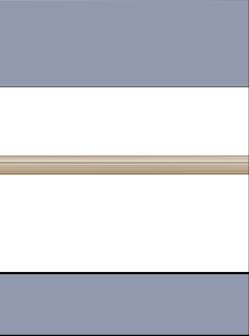 Теперь можно выбрать дизайн презентации из коллекции, которая имеется в PowerPoint. Для этого необходимо ввести команду [Формат - Оформление слайда...].
Теперь можно выбрать дизайн презентации из коллекции, которая имеется в PowerPoint. Для этого необходимо ввести команду [Формат - Оформление слайда...].



 Анимация в процессе смены слайдов. PowerPoint позволяет «оживить» демонстрацию презентации с помощью анимации. Можно создать эффекты анимации при смене одного слайда следующим. Для настройки перехода от одного слайда к другому необходимо выделить слайд и ввести команду [Показ слайдов - Смена слайдов...]. На появившейся диалоговой панели Смена слайдов с помощью раскрывающихся списков и установки флажков можно указать, какой анимационный эффект будет использоваться при смене слайдов, какими звуками это будет сопровождаться, что будет вызывать смену кадров — щелчок мыши или истекший интервал времени, и так далее.
Анимация в процессе смены слайдов. PowerPoint позволяет «оживить» демонстрацию презентации с помощью анимации. Можно создать эффекты анимации при смене одного слайда следующим. Для настройки перехода от одного слайда к другому необходимо выделить слайд и ввести команду [Показ слайдов - Смена слайдов...]. На появившейся диалоговой панели Смена слайдов с помощью раскрывающихся списков и установки флажков можно указать, какой анимационный эффект будет использоваться при смене слайдов, какими звуками это будет сопровождаться, что будет вызывать смену кадров — щелчок мыши или истекший интервал времени, и так далее. Анимация объектов слайда. Любой объект, находящийся на слайде, можно заставить возникнуть на экране необычно: проявиться на экране, вылететь сбоку, развернуться до заданного размера, уменьшиться, вспыхнуть, вращаться и так далее. Текст может появляться целиком, по словам или даже по отдельным буквам.
Анимация объектов слайда. Любой объект, находящийся на слайде, можно заставить возникнуть на экране необычно: проявиться на экране, вылететь сбоку, развернуться до заданного размера, уменьшиться, вспыхнуть, вращаться и так далее. Текст может появляться целиком, по словам или даже по отдельным буквам.